Win11怎么关闭自动锁屏?一般情况下我们在使用电脑的时候都会遇到自动锁屏的情况,而一些升级到Win11系统的小伙伴想要关闭自动锁屏却不知道如何操作,那么遇到这种情况要怎么办呢?下面就和小编一起来看看应该如何解决吧。
Win11关闭自动锁屏的方法
第一步,点击底部“Windows徽标”打开开始菜单。

第二步,点击开始菜单中的“设置”按钮。
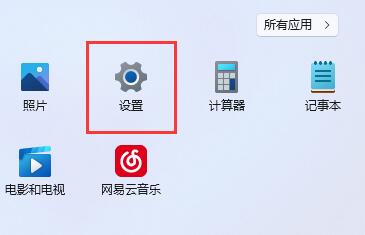
第三步,打开右边的“电源”选项。
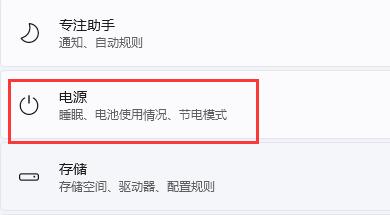
第四步,点击右边“屏幕和睡眠”,点击下面两个选项。
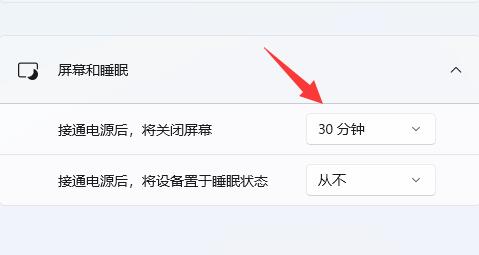
第五步,分别在下拉菜单中选择“从不”,将两个选项都改成“从不”即可关闭自动锁屏。
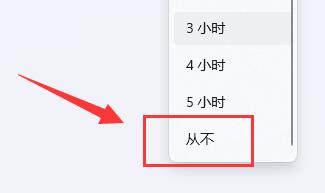
以上就是Win11怎么关闭自动锁屏?Win11关闭自动锁屏的方法的详细内容,更多关于Win11关闭自动锁屏的资料请关注江湾时代其它相关文章!










